【ジャンカラのミラーリング機能の使いかた】おとなのひとりカラオケ④

本日もひとりカラオケに行ってきましたよ。

予約から部屋に入って利用するまでの手順はいつもと一緒
- スマホアプリで簡単予約
- 店に行き受付をスルーしてフリードリンクを持ち
- アプリの利用スタートボタンを押して部屋に入り
- 電気と冷房をON
- まずはジャンたっちにてクーポン認証
さて、本日の利用目的はふたつ
ミラーリング機能を使ってスマホをつなぎ歌の練習をするゾ
ミラーリング機能って何ができるのか?
ワタシは所属するゴスペルサークルのコーラス練習のために使います。
練習したい曲はカラオケにはないので
『スマホの音源やYouTube映像音源をカラオケの大画面とスピーカーから出力させたい!』
これがミラーリング機能です。ほかにも
『オシのYoutubeライブ映像を大画面とスピーカーからガンガン流してみんなで鑑賞会をしたい』とか
『AmazonPrimeの映画を大画面とスピーカー大音声で流して見たい!』
などの使い方ができます。
このミラーリング機能を使ういちばん簡単な方法は、
アプリ予約申込の『部屋のご希望』のところで
コンセプトルーム > ミラーリング設置ルーム を選ぶことです。

用意するものは自分のスマホだけ。あとはカンタンに接続できます。
iPhoneなら全機種OK。
Androidなら機種の確認が必要かな。
ジャンカラのサイトで接続可能なAndroid機種情報を確認しましょう。

ミラーリング設置ルームは人気なので、すぐ予約がいっぱいになります。
もし、ミラーリング設置ルームが取れなかった場合は、少し準備が必要です。
利用手順もこちらに書きましたのでご覧くださいね。

ミラーリング機能を利用する手順は?
部屋の壁にはこのように利用手順が貼ってあります。
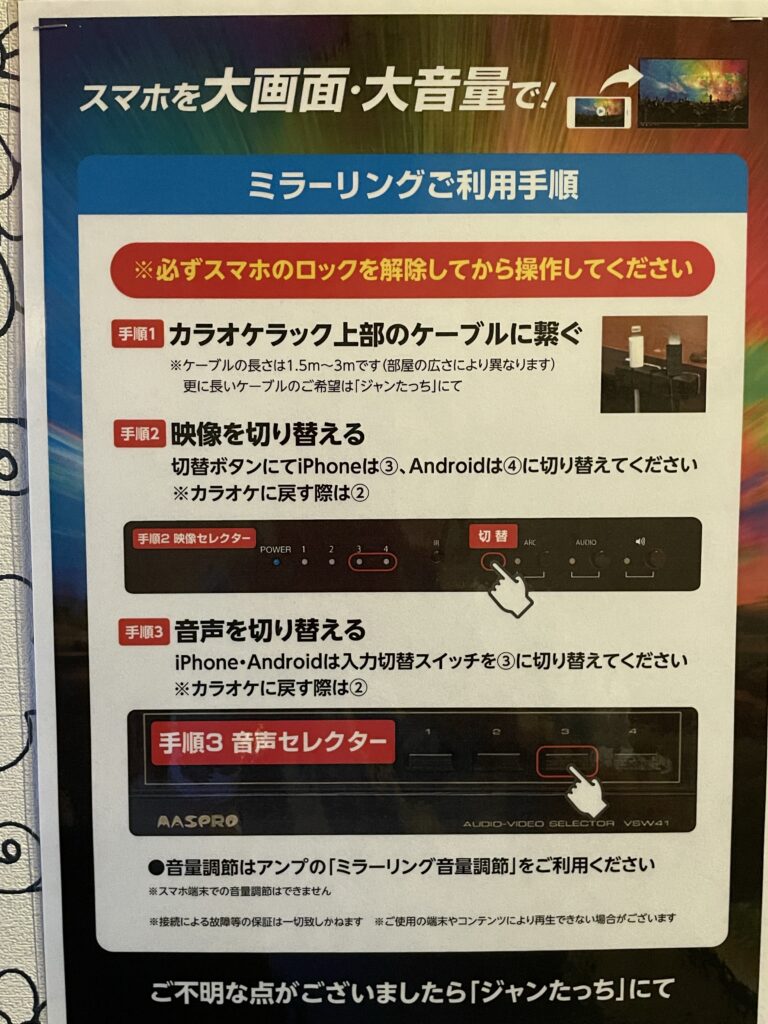
iPhone用とアンドロイド用のケーブルが別々に用意されています。


利用手順どおりにケーブルをつないでアンプのスイッチを切り替えていくと


このように画像が出力されます。

YouTubeを開いてみました。ミラーリングされていますよね。
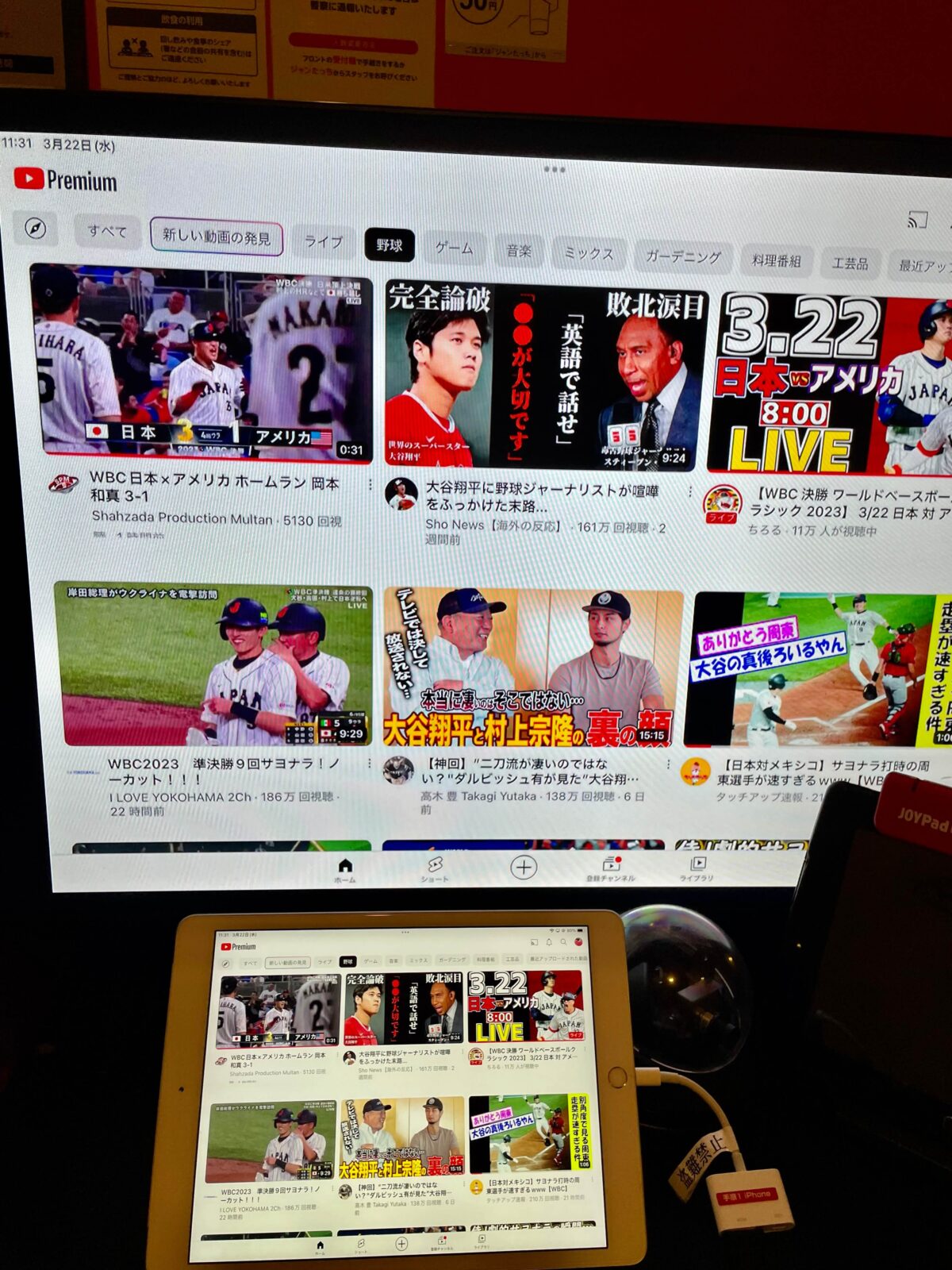

わからない場合は店員さんを呼んでサクッとお願いしましょう
これで、スマホを操作して
音楽、YouTube、映画、ゲームやアプリなど
大画面、大音量で出力させるってわけです。
無料Wi-Fiが使えるのでインターネット接続可能なので
いろんな使い方ができると思います。
部屋で流れてるジャンカラ公式CMでも
”あなただけのライブ会場に” って。

この日はWBCの決勝戦。最終回を大画面で大音量で見ました笑
その後1時間ほど大声で歌いまくりましたよ。
家では絶対出せない大声で
ご近所迷惑 家族迷惑 気にせずに
結果 喉ガラガラに。
疲れたので残りの時間は次の利用目的へ
作業用レンタルルームとして利用
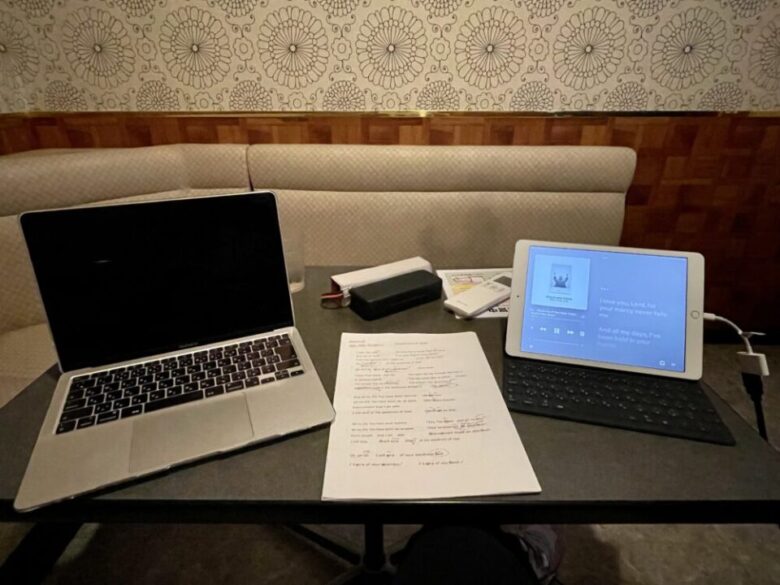
次はこのようにレンタルルームとしてこのブログの執筆作業を開始です。
インターネットも使えるし
充電器も無料貸し出しOK
ソフトドリンクも無料飲み放題
スマホを繋いで好きな音楽をスピーカーから流して作業すれば
すごく集中できてほんと快適
あっという間に時間が経ってしまいました。
コンセプトルームには他に
マットルームやホームシアタールームとかあるようです。
今やひとりでカラオケもあたりまえ
ひとりで楽器背負って部屋に入る人も多いですよ。
今日は隣の部屋では 若い男の子が一人でずーっと熱唱してました。
ちらっと聞こえた歌が
「ソーラを飛ぶ,マーチが飛ぶ,クモーを突き抜け星になる」

えー もしかして TOKIO?ジュリー!! Oh!
大声で叫んでストレスを発散してるって歌い方でした(笑)
若い人の中では昭和歌謡曲が流行ってるらしい。

なんか自由でいいなあ。
私たち 大人の女も もっと自由にいろんなことをやってみましょう。









